Photoshop教學:如何後製燈光效果?
有時候照相因為光源、設備等關係,不易把絢爛的燈光完美地以照片呈現出來;如果你會Photoshop的修圖技巧,也許可以改善這個問題,直接以後製的方式調整色彩,製造燈光效果!Astral Web上次和大家介紹過如何調整圖像的部分顏色,今天要延伸到整體版面,教你以漸層的方式調整色彩,製造想要的燈光效果。
接下來就請跟著我們一起操作吧!
1.
首先,請先開啟你想修改的圖像。
2.
新增一個空白圖層。
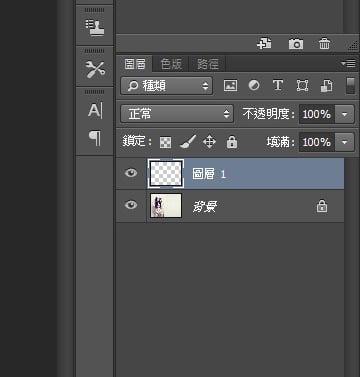
3.
使用漸層工具。
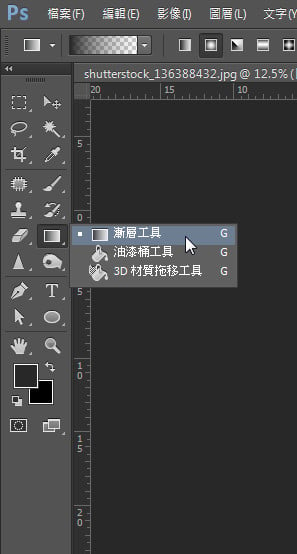
4.
接著,選擇漸層的樣式和種類。
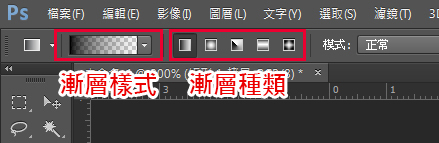
5.
點選工具列下方的色塊,可以選擇顏色。
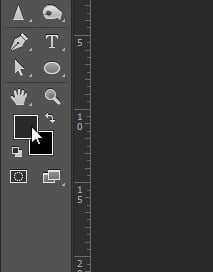
6.
接著選擇欲繪製的燈光色彩,我們以橘色作為示範。
7.
只要從需要有漸層的地方拖曳到漸層結束的地方
8.
便能產生所需的漸層感覺。
9.
也可以更換其他光源顏色,製作不同的色彩效果。
10.
如果把拖曳距離加大,就能產生較大的漸層。
11.
我們選用較深的顏色來做暗面部分。
12.
選擇白色來做光源最亮的部份。
13.
先拉一小塊區域做最亮點。
14.
畫完後,再從上方調整下一筆的不透明度。
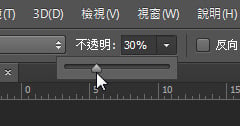
15.
此時,拉一個較大距離的漸層。
16.
再拉一個稍大距離的漸層。
17.
接著選取此圖層,然後使用圖層濾鏡並選擇「實光」。
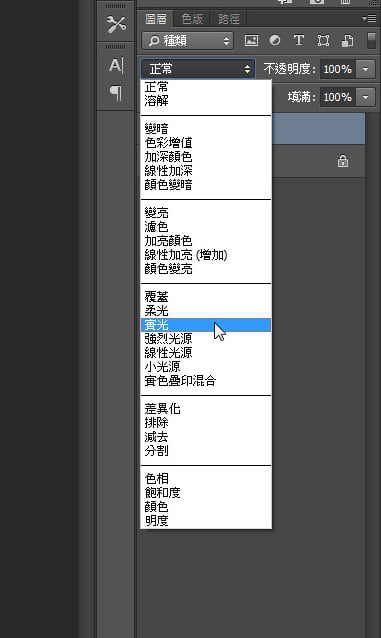
18.
如此即可完成圖像的燈光效果!如果你想讓圖像更有立體感,可參考下個步驟的小技巧。
19.
請先選用橡皮擦工具。
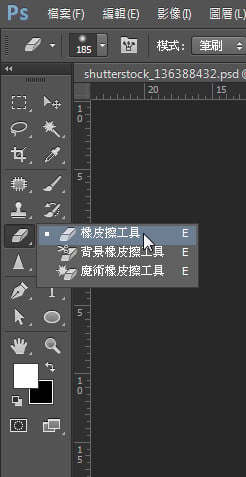
20.
將亮面擦拭出來,打亮的效果可加強立體感,讓暗面與亮面的落差更明顯。
21.
這樣就完成了!
以上就是我們今天的教學,色彩漸層的應用方式有許多,不一定只侷限於燈光效果,有興趣的朋友可以自由發揮喔!
想了解更多PhotoShop使用技巧嗎?
請參考我們的教學導覽:
更多Photoshop相關文章請看: Photoshop教學導覽


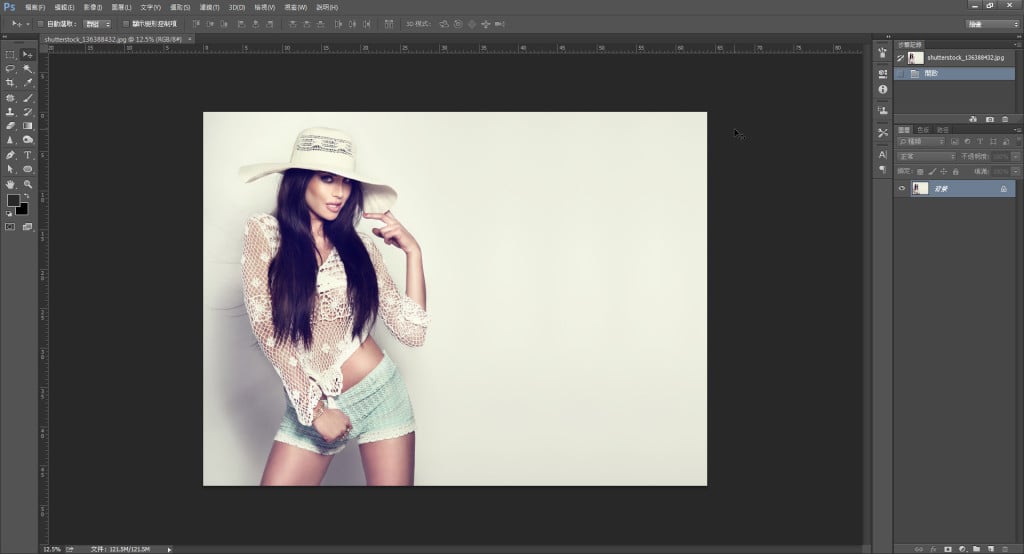
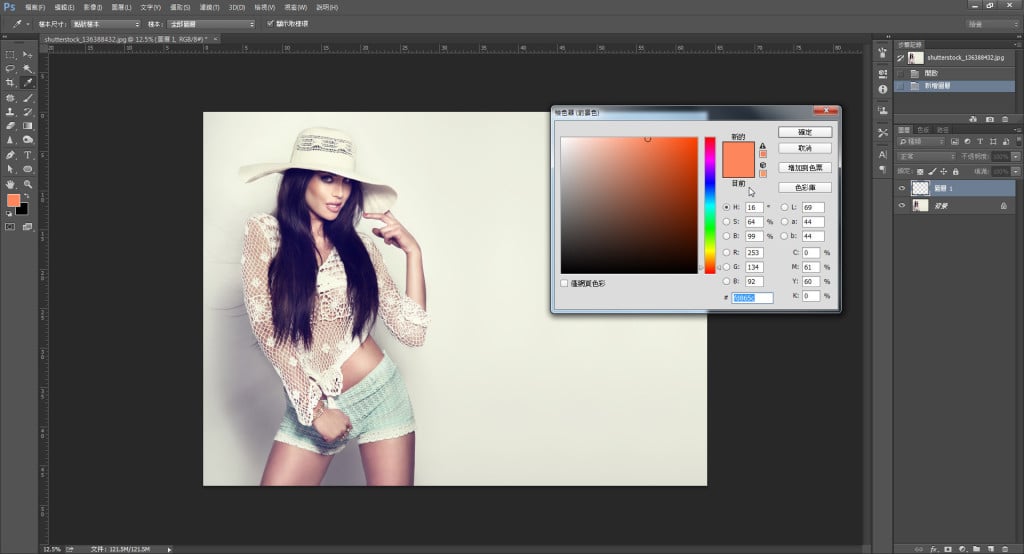
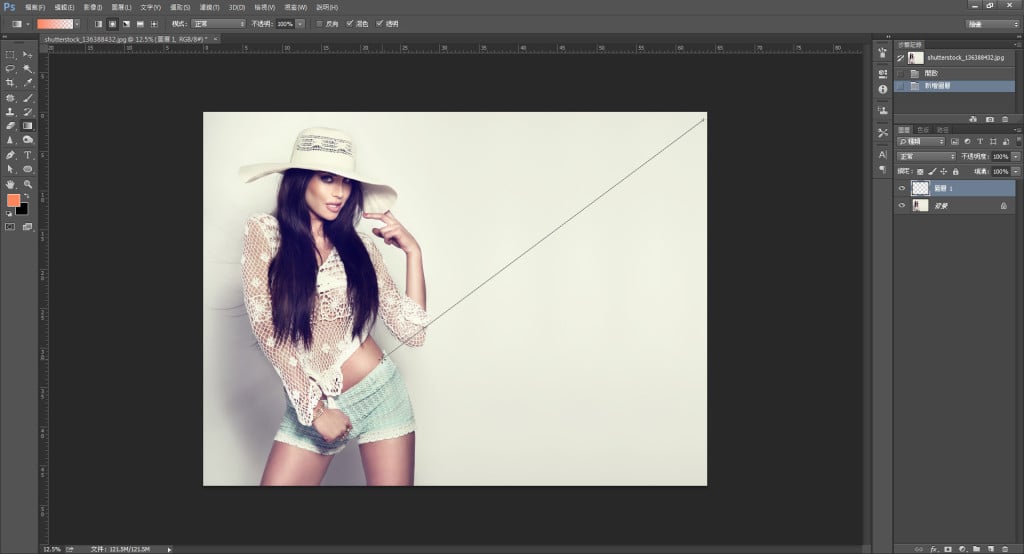
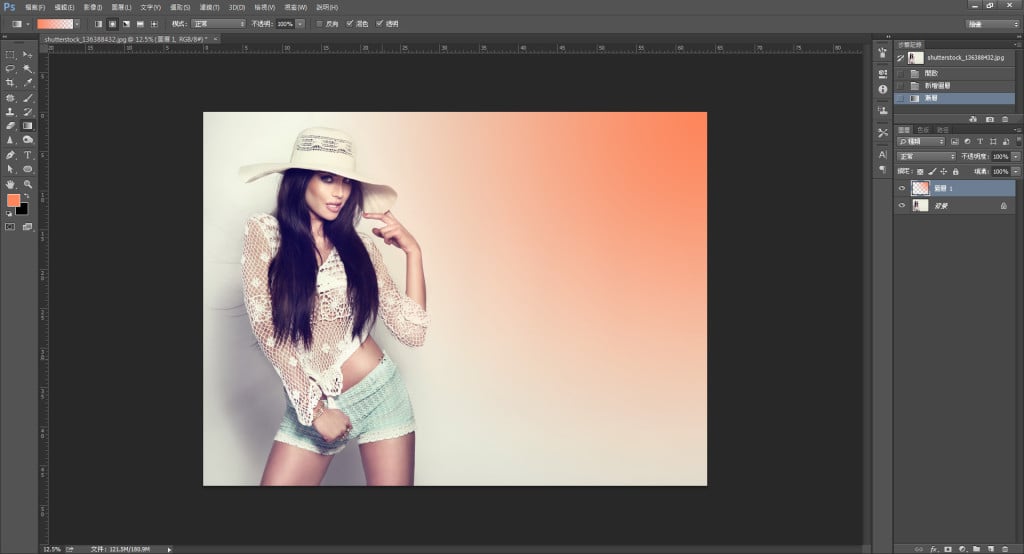
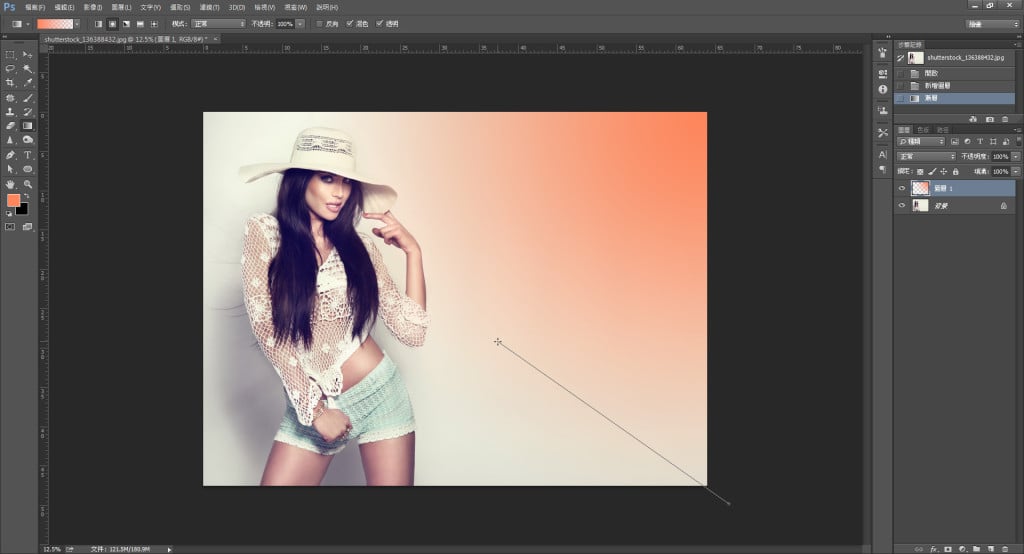
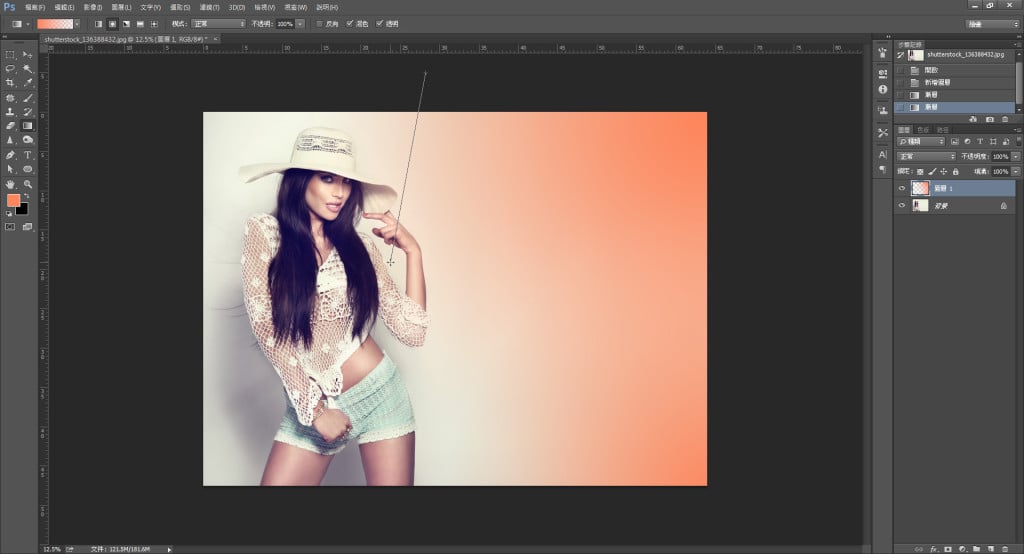
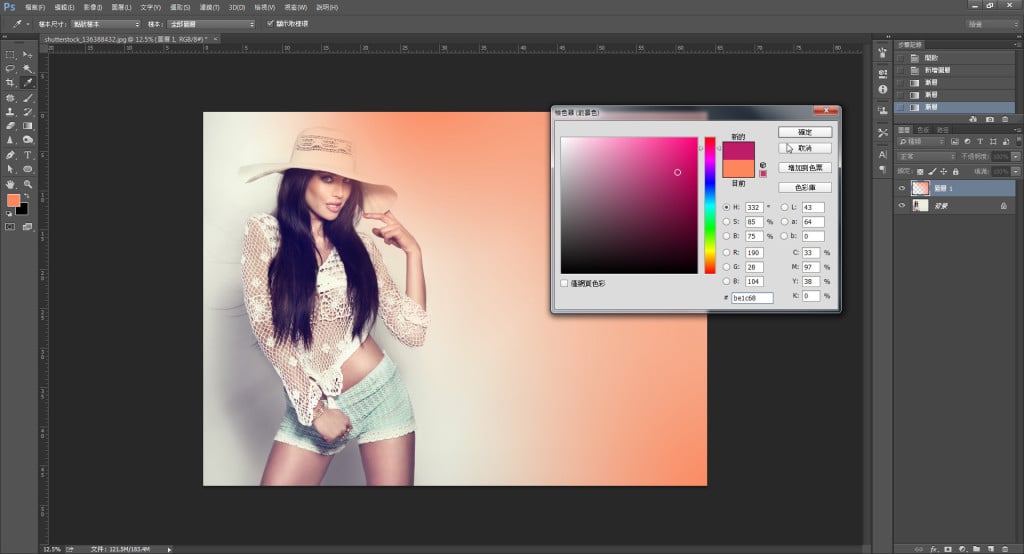
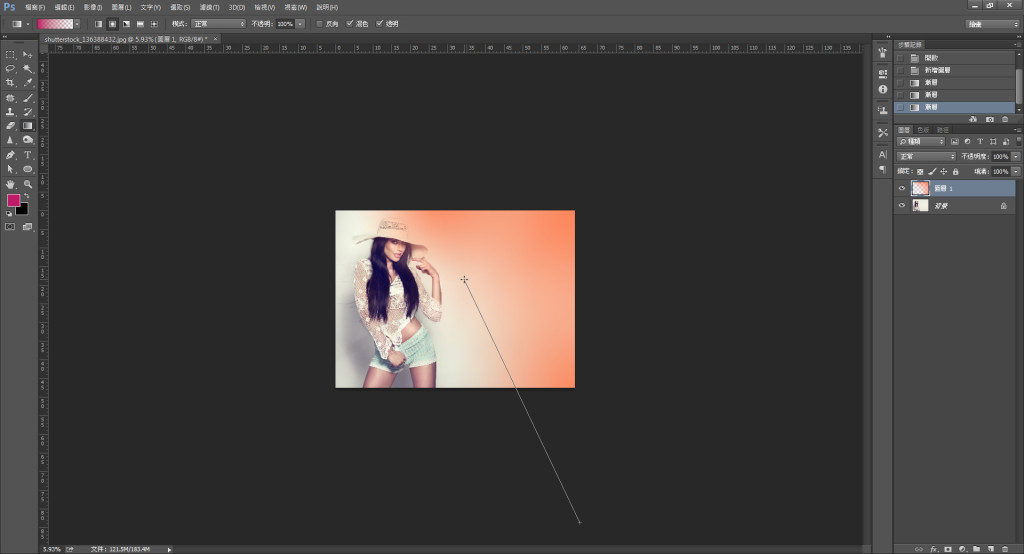
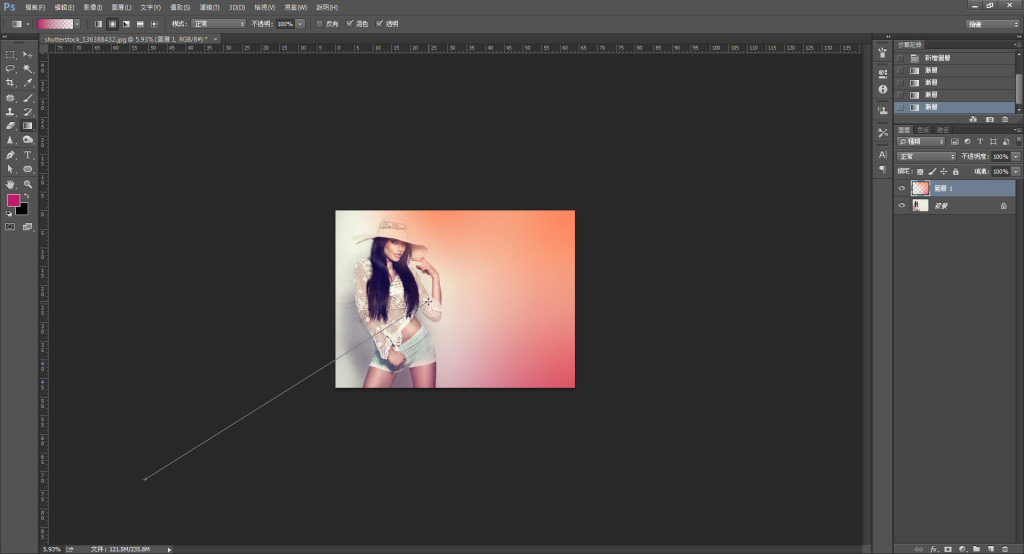
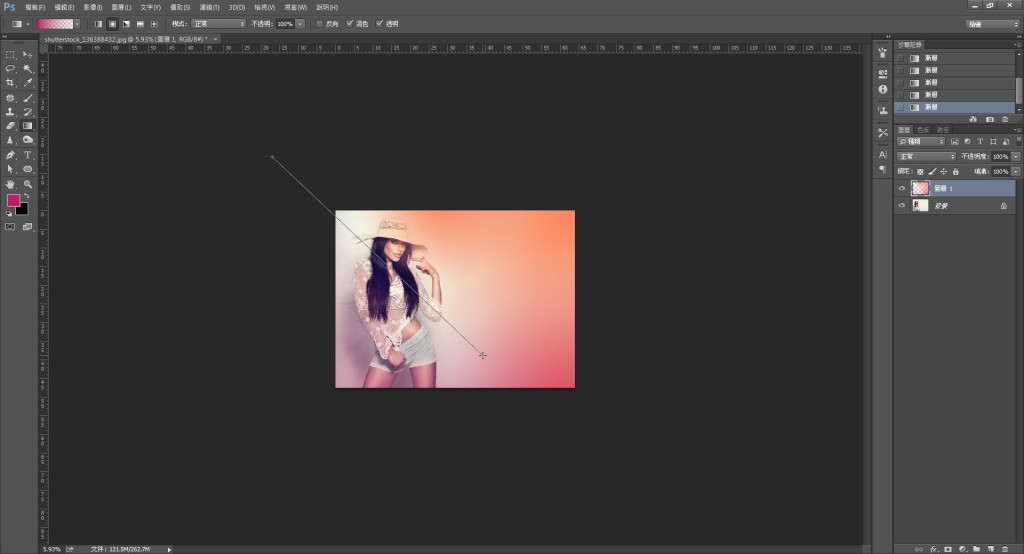
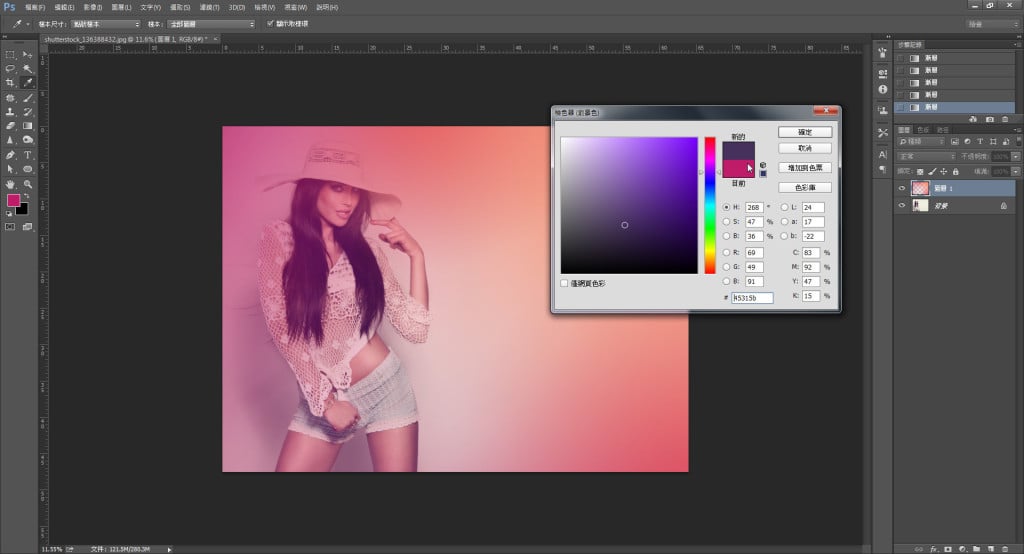
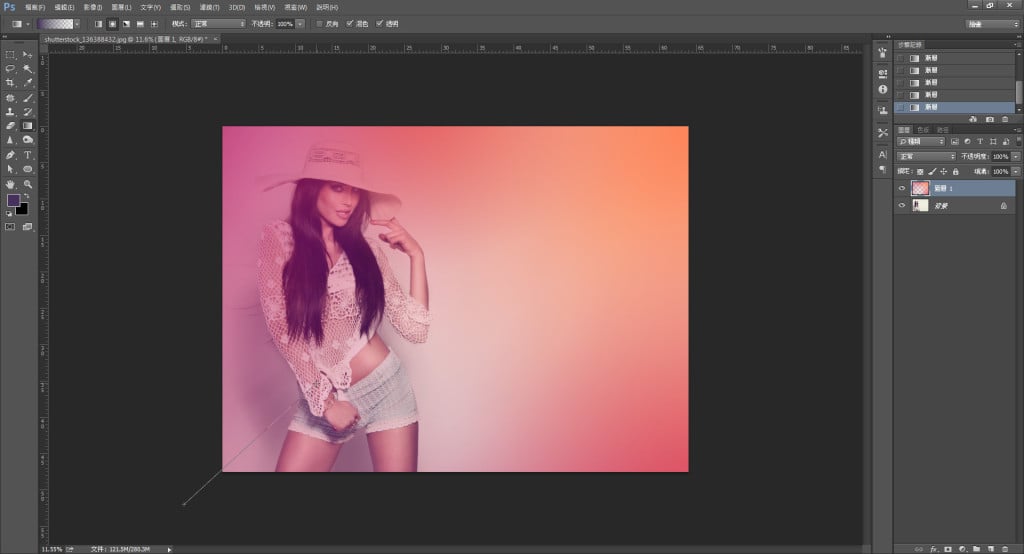
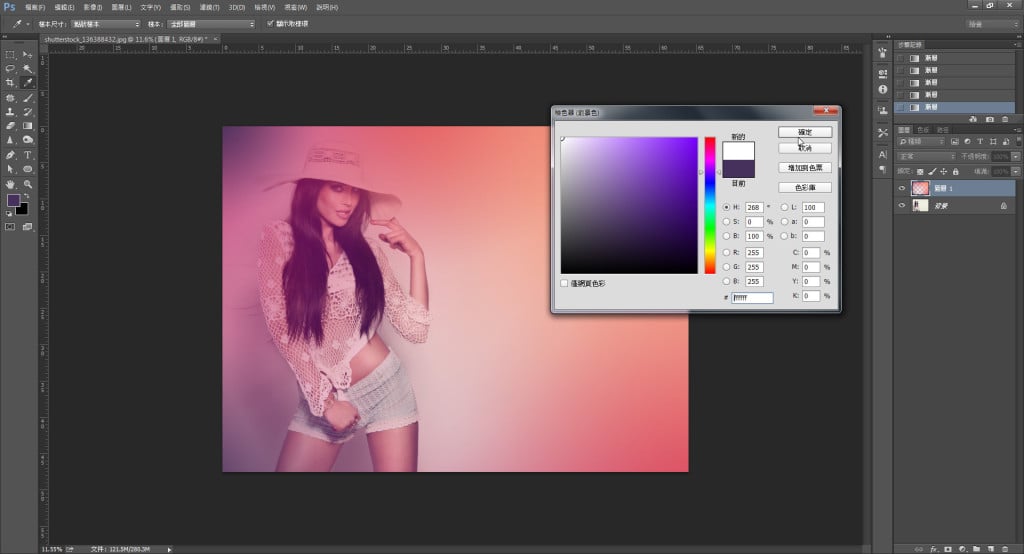
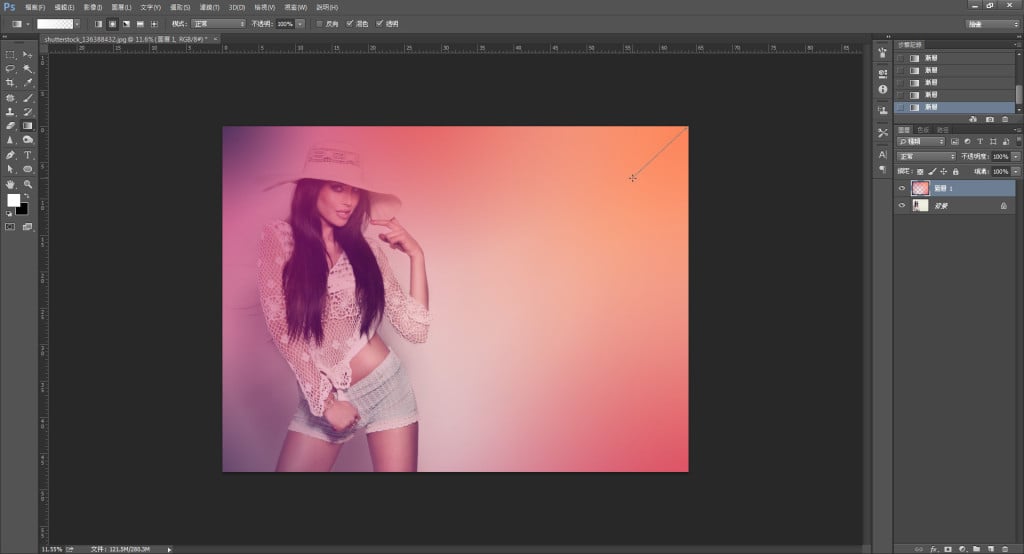
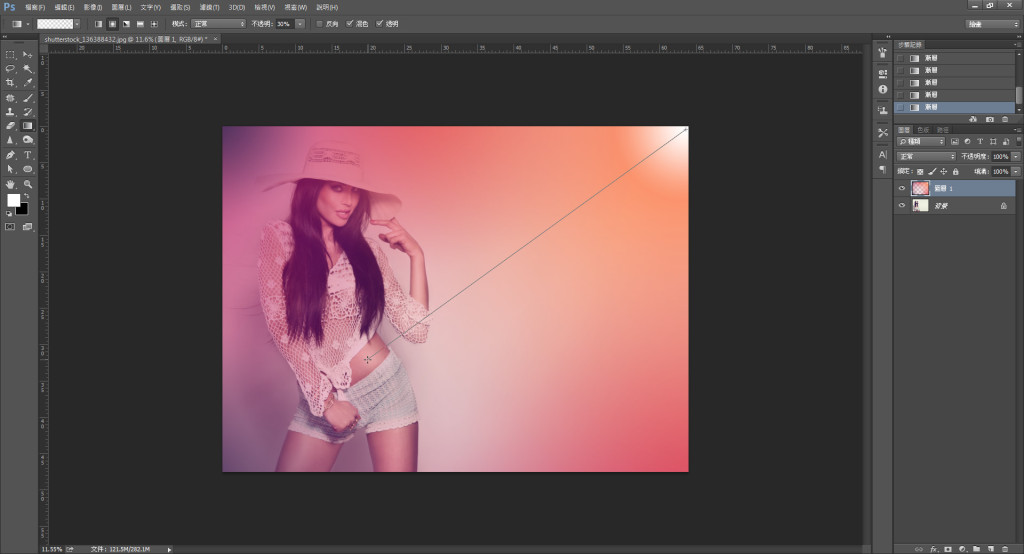
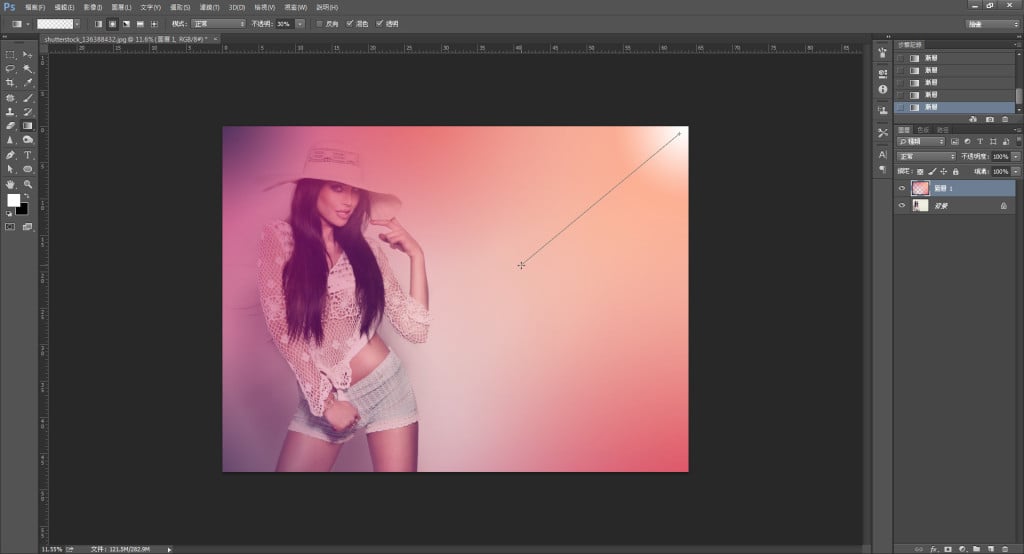
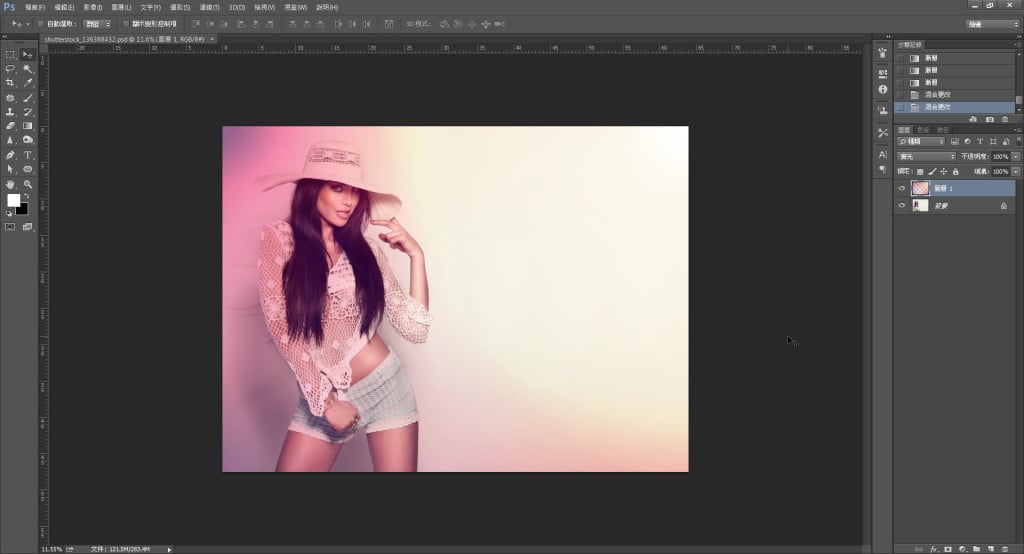
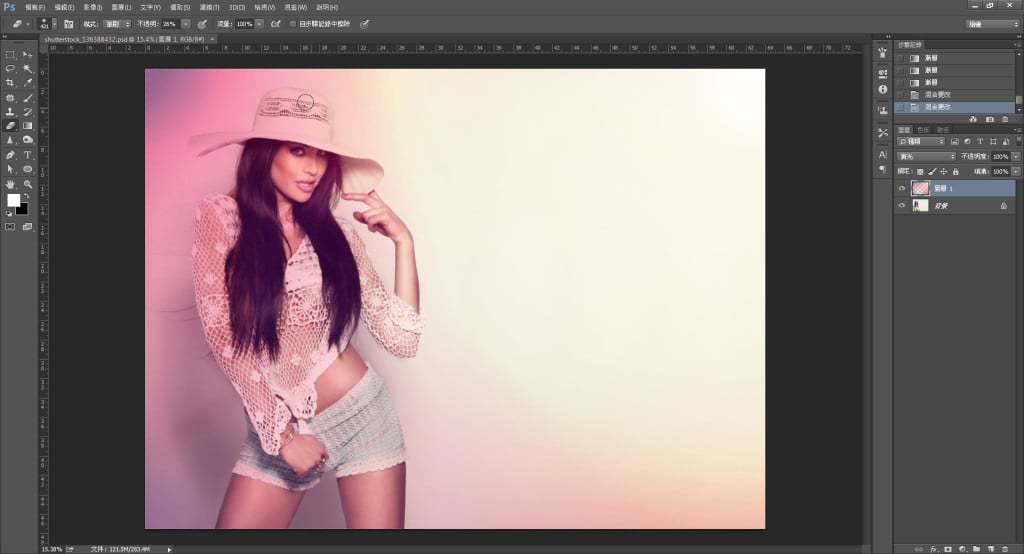




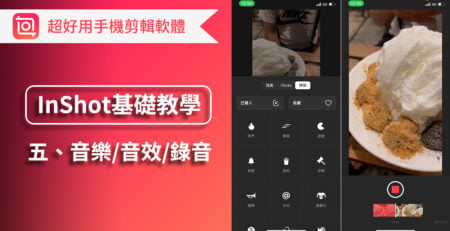


我要留言